Как зарезервировать место на диске для системы
Обновлено: 06.07.2024
Известно, что Windows 7 и 8 и 10 создают специальную “Зарезервированную под систему” область (раздел) на жестком диске, когда установка ОС идет с нуля. Так как система не назначает имен, видеть вы будете данный диск только в том случае, если откроете, специальную программу управления жесткими дисками. Возможно, правильно думать о том - что объекты, которые мы не видим, по той или иной причине не нужны. Но давайте разберемся чуть глубже. Система создает раздел жесткого диска не просто так, значит, у него есть своя (особая) роль. Сегодня говорим о том, зачем при установке Windows 7 или 8 или 10 создается раздел, зарезервированный под систему.
Как уже было сказано разделы под системы были введены начиная с версии Windows 7, таким образом, Вы не найдете его на предыдущих версиях Windows. Что касается версий для сервера, раздел для системы начал свое функционирования начиная с версии Windows Serer 2008 R2.
За что отвечает раздел зарезервированный для системы?
Так как он создается неспроста, то и отвечает он за крайне важные вещи:
Менеджер загрузки данных и данные конфигурации загрузки . В тот момент, когда ваш компьютер загружается, менеджер по загрузке ОС Windows считывает данные из специального файла, более известного как BCD. Ваш компьютер взаимодействует с загрузчиком системы, который располагается в специальном разделе, после чего запускается Windows. Проще говоря, в системном разделе хранятся данные конфигурации загрузки, которые контролируют запуск системы.
Файлы запуска, используемые для шифрования диска BitLocker . Если вам когда-либо потребуется зашифровать жесткий диск, на котором установлена ваша система, скорее всего вам потребуется встроенный инструмент BitLocker, а раздел зарезервированный под систему на вашем жестком диске будет содержать все необходимые данные для ее запуска. Таким образом, вы будете видеть зашифрованные данные, которые расшифровываются при помощи специальных инструментов в разделе, зарезервированном под систему.
Раздел, который Windows резервирует под систему, действительно важен. Особенно когда вы захотите зашифровать жесткий диск при помощи BitLocker, ведь иначе шифрование будет просто недоступным. Важные загрузочные файлы, которые хранятся в разделе зарезервированным под систему, могут располагаться и на том разделе, где установлена сама Windows, однако это не так надежно, как в первом случае.
Когда Windows создает раздел для системы?
Раздел зарезервированный под систему, создается в процессе установки операционной системы Windows - при этом его размер для Windows 7 составляет 100 МБ, а для Windows 8, 350 МБ. Раздел создается, когда идет разбиение дисков. В тот момент, когда вы воспользуетесь менеджером разделения жестких дисков в инсталляторе Windows, в нераспределенном пространстве на жестком диске.
Можно ли удалить раздел жесткого диска зарезервированный под систему?
Самым простым вариантом будет оставить данный раздел в покое. Вам не нужно пытаться избавиться от непонятного раздела, который вы сами не создавали. Ведь по умолчанию Windows не будет выдавать этот раздел за новый жесткий диск, и вы не будете видеть его в "Моем Компьютере". Большинство пользователей вообще никогда не столкнутся с ним, и даже просто по ошибке не удалят его. Windows отобразит этот раздел только в том случае, если вы воспользуетесь специальным программным обеспечением, которое работает напрямую с жесткими дисками и их разделами. В свою очередь этот раздел является обязательным, если вы хотите работать с BitLocker, или предполагаете, что в будущем будете с ним работать.
Хочется отметить, что на Windows Vista, для того, чтобы начать работать с BitLocker необходимо было выполнять ряд обязательных процедур, и только потом начинать работать с BitLocker, и шифрованием информации.
Если же вы не при каких условиях не хотите создавать данного раздела на своем жестком диске, проще всего будет не допустить его появления до установки системы. Проще всего отвести все незанятое пространство жесткого диска под систему. Для этого вам необходимо установить систему на жесткий диск, не входя в утилиту для разбивки системы. Просто соглашаетесь на все условия, которые предлагаются в момент установки. Системе не представится возможным создать специальный раздел, а все загрузочные файлы будут помещены на том же самом диске, где находится папка Windows.
При этом не вздумайте удалять раздел зарезервированный под систему, после того как Windows была установлена. Так как все загрузочные файлы находятся в этом разделе, а результатом удаления станет невозможность загрузить вашу систему, потеря информации, времени и нервов.
Тем не менее, знать, зачем нужен раздел зарезервированный системой Windows 7 или 8 нужно, но не стоит пытаться его обойти или установить на одном разделе с операционной системой. Сама Microsoft не приветствует таких изменений в установке, и я, также не советую жадничать 100 МБ пространства для Windows 7 (350 МБ для Windows 8), хотя бы потому, что в этом нет никакой логики, места мало, раздела не видно, зачем удалять?
Помните, Важно научится игнорировать данный раздел, так как он занимает не так много места, порой отображается в некоторых программах, и отвечает за очень важную область системы (загрузочную). Но если же вам он не нужен, необходимо предотвратить его создание на начальных этапах установки.
Как создать заново Скрытый раздел System Reserved (Зарезервировано системой)
Привет друзья! Если на вашем жёстком диске нет скрытого раздела (Зарезервировано системой), то его очень просто создать. В двух словах напомню вам, для чего нужен этот раздел . При установке Windows 7, 8.1, 10 на компьютер с обычным BIOS (жёсткий диск MBR) автоматически создаётся скрытый раздел System Reserved (Зарезервировано системой, объём 100-500 МБ), назначение которого - хранить и защищать файлы загрузки операционной системы, а в Win 8.1, 10 на нём также расположена среда восстановления). Данный раздел всегда имеет атрибуты: Активен, Система, Основной раздел, и с него происходит запуск одной или нескольких операционных систем, установленных на вашем компьютере.
Иногда пользователи удаляют данный раздел (также бывает, что этот раздел не создаётся автоматически при установке Windows, для его создания необходимы несколько условий). Если это ваш случай и сейчас вы хотите создать скрытый раздел заново, то предпримем такие шаги.
Для примера возьмём компьютер с двумя установленными операционными системами. Если смотреть из работающей Windows 7, то:
Windows 10 установлена на разделе (D:)
Windows 7 установлена на разделе (C:)
Как видим, с крытый раздел System Reserved (Зарезервировано системой) на жёстком диске отсутствует, а активным является раздел (D:) с установленной Windows 10, так как он имеет атрибуты: Система, Активен, Основной раздел, и именно на этом разделе находится загрузчик двух систем: Win 10 и Win 7.

Открываем командную строку от имени администратора и вводим команды:
DISKPART> lis vol (выводим в список все разделы жёсткого диска)
DISKPART> sel vol 2 (выбираем Том 2 - диск (C:) с установленной Windows 7)
DISKPART> shrink desired=100 (сжимаем Том 2 - диск (C:) на 100 МБ
DiskPart успешно выполнил сокращение тома на: 100 Mбайт
DISKPART> creat par prim (создаём раздел)
DiskPart: указанный раздел успешно создан.
DISKPART> format fs=ntfs (форматируем созданный раздел в файловую систему NTFS. Можно сказать, что с крытый раздел System
Reserved (Зарезервировано системой) создан )
Завершено (в процентах): 100
Программа DiskPart успешно отформатировала том.
DISKPART> activ (делаем его активным)
DiskPart: раздел помечен как активный.
DISKPART> assign letter M (присваиваем букву диска M)
DiskPart: назначение имени диска или точки подключения выполнено успешно.
DISKPART> exit (выходим их diskpart)
Завершение работы DiskPart.
C:\Windows\system32> bcdboot C:\Windows (данной командой мы создаём файлы загрузки на скрытом разделе System Reserved (Зарезервировано
системой) для Windows 7!)
Файлы загрузки успешно созданы.
C:\Windows\system32> bcdboot D:\Windows (данной командой мы создаём файлы загрузки на скрытом разделе System Reserved (Зарезервировано
системой) для Windows 10!)
Файлы загрузки успешно созданы.



Данными действиями мы с вами создали раздел System Reserved (Зарезервировано системой), размер 100 МБ для операционных систем Windows 10 и Windows 7 в конце жёсткого диска (без разницы, где находится данный раздел - в начале или конце диска.

На этом разделе находится папка «Boot» (содержащая хранилище конфигурации загрузки файл - BCD), и менеджер загрузки файл «bootmgr».

Если ввести в командной строке команду bcdedit, то откроются данные конфигурации загрузки, где можно увидеть, что теперь загрузчик обеих операционных систем: Windows 10 и Windows 7 находится на разделе System Reserved (Зарезервировано системой)

Букву (M:) можно отмонтировать от данного раздела. Также вы можете сделать этот раздел скрытым.
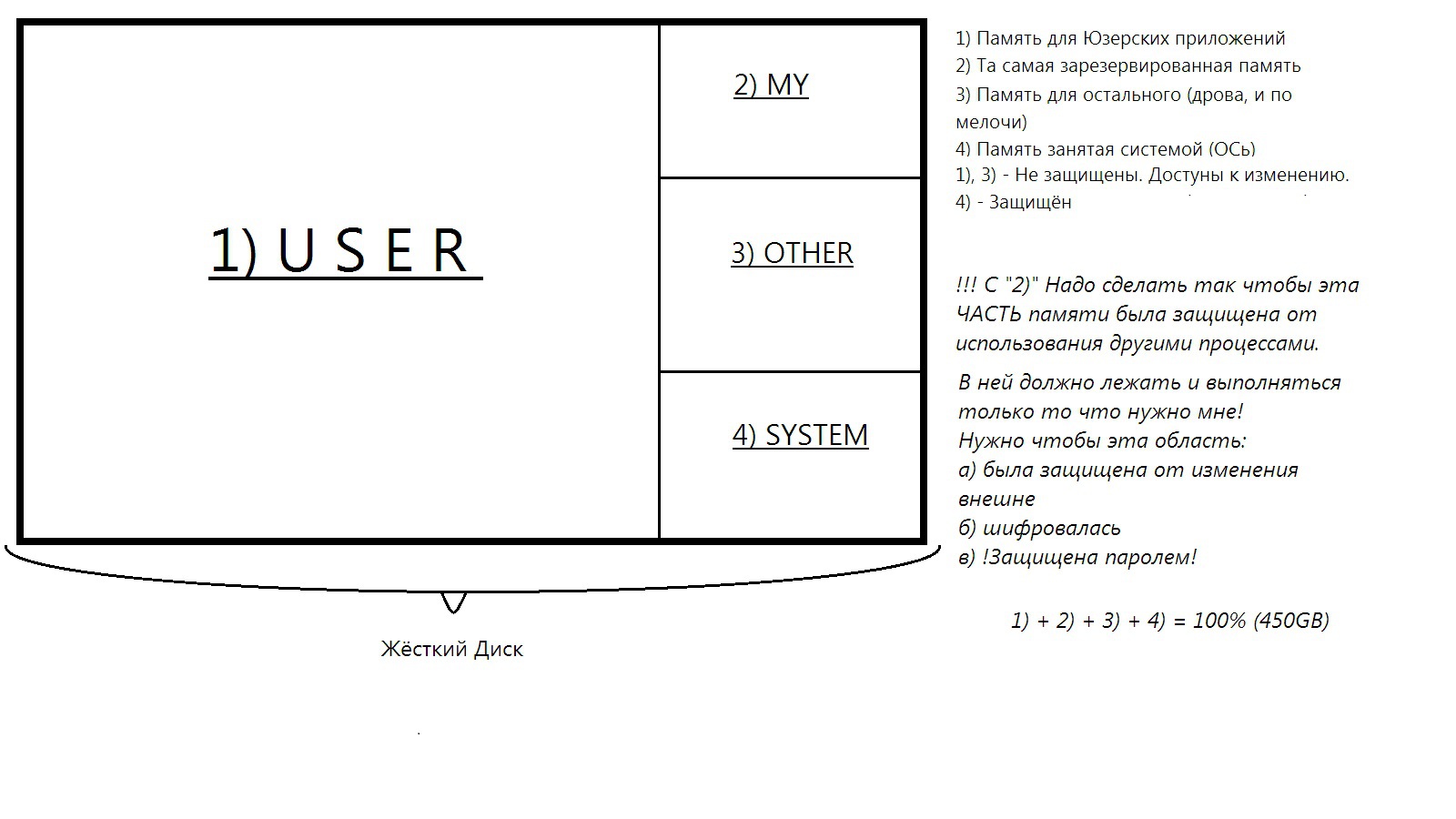
- Вопрос задан более трёх лет назад
- 1792 просмотра
Оценить 2 комментария



Возраст автора не указан, но я думаю, на него стоит сделать скидку.

Скидку мы и так делаем, т.к. пытаемся что-то дельное посоветовать. Многие ограничились фразой "Бред какой-то", и их можно понять. Я в принципе тоже мало что могу посоветовать, т.к. в вопросе полностью отсутствует отсылка к принципам современных ОС, и непонятно, что конкретно автора не устраивает, и почему. Ну, можно например создать на жестком диске раздел NTFS, дать право чтения/записи на него только одному пользователю и включить системную функцию шифрования файлов.
А можно использовать программу TrueCrypt.
Используйте софт для виртуальных дисков. МОжно создать зашифрованный диск, которым будете пользоваться только вы.
Но касательно вопроса, вы бы немного почитали основы работы с ПК, потому что неграмотность постановки ваши вопросов вызывает смех.

Если вам не дает покоя диск (а точнее раздел на жестком диске) с пометкой «Зарезервировано системой», то в этой статье я подробно опишу, что это такое и можно ли его удалить (и как это сделать в тех случаях, когда можно). Инструкция подойдет для Windows 10, 8.1 и Windows 7.
Возможен также вариант, что вы просто видите зарезервированный системой том у себя в проводнике и хотите убрать его оттуда (скрыть, чтобы он не отображался) — сразу скажу, это можно и очень легко сделать. Итак, давайте по порядку. См. также: Как убрать диск Зарезервировано системой в Windows 10, Как скрыть раздел жесткого диска в Windows (включая диск «Зарезервировано системой»).
Для чего нужен зарезервированный системой том на диске
Раздел, зарезервированный системой впервые стал автоматически создаваться в Windows 7, в более ранних версиях его нет. Он служит для хранения служебных данных, необходимых для работы Windows, а именно:
- Параметры загрузки (загрузчик Windows) — по умолчанию, загрузчик находится не на системном разделе, а именно в томе «Зарезервировано системой», а сама ОС — уже на системном разделе диска. Соответственно, манипуляции с зарезервированным томом могут привести к ошибке загрузчика BOOTMGR is missing. Хотя вы можете сделать так, чтобы и загрузчик и система были на одном разделе.
- Также на данном разделе могут храниться данные для шифрования жесткого диска с помощью BitLocker, если вы его используете.
Диск зарезервировано системой создается при создании разделов на этапе установки Windows 7 или 8 (8.1), при этом он может занимать от 100 Мб до 350 Мб, в зависимости от версии ОС и структуры разделов на HDD. После установки Windows, данный диск (том) не отображается в проводнике, однако в некоторых случаях может там появиться.
А теперь о том, как удалить этот раздел. По порядку я рассмотрю следующие возможные варианты:
- Как скрыть раздел зарезервировано системой из проводника
- Как сделать так, чтобы этот раздел на диске не появлялся при установке ОС
Я не указываю пункт как полностью удалить этот раздел, потому как это действие требует специальных навыков (перенос и настройка загрузчика, самой Windows, изменение структуры разделов) и может закончиться необходимостью переустановки Windows.
Как убрать диск «Зарезервировано системой» из проводника

В том случае, если у вас в проводнике появился отдельный диск с указанной меткой, то его можно просто оттуда скрыть, не совершая никаких операций над жестким диском. Для этого следуйте следующими шагами:
После этих шагов и, возможно, перезагрузки компьютера, данный диск больше не будет показываться в проводнике.
Обратите внимание: если вы видите такой раздел, но он располагается не на системном физическом жестком диске, а на втором винчестере (т.е. у вас их на самом деле два), то это означает, что ранее на нем была установлена Windows и, если там нет важных файлов, то с помощью того же управления дисками вы можете удалить все разделы с данного HDD, а потом создать новый, занимающий весь размер, отформатировать и назначить ему букву — т.е. полностью удалить зарезервированный системой том.
Как сделать, чтобы этот раздел не появлялся при установке Windows
Помимо вышеописанной возможности, вы можете также сделать, чтобы диск, зарезервированный системой вообще не создавался Windows 7 или 8 при установке на компьютер.
Важно: если у вас жесткий диск разделен на несколько логических разделов (Диск C и D), не используйте данный способ, вы потеряете все на диске D.
Для этого потребуются следующие шаги:
- При установке, еще до экрана выбора разделов, нажмите клавиши Shift + F10, откроется командная строка.
- Введите команду diskpart и нажмите Enter. После этого введите selectdisk 0 и тоже подтвердите ввод.
- Введите команду createpartitionprimary а после того, как увидите, что основной раздел был успешно создан, закройте командную строку.
Затем следует продолжить установку и при предложении выбрать раздел для установки, выбрать тот единственный раздел, что есть на данном HDD и продолжить установку — диск Зарезервировано системой не появится.
А вообще рекомендую не трогать этот раздел и оставлять так, как оно задумано — мне кажется, что 100 или 300 мегабайт — это не то, из-за чего следует копаться в системе и, более того, они недоступны для использования не просто так.
Читайте также:

